아이맥을 사용하는 도중 느려지거나 문제가 발생했을 때, 초기화는 매우 유용한 방법이 될 수 있습니다. 하지만 초기화 과정은 복잡하게 느껴질 수도 있으며, 특히 중요한 데이터가 손실되지 않도록 주의가 필요합니다. 이번 포스트에서는 아이맥을 초기화하는 방법과 함께, 안전하게 데이터를 백업하는 팁을 공유하겠습니다.

아이맥 초기화 전 준비 사항
아이맥을 초기화하기 전에 필수적으로 준비해야 할 사항들이 있습니다. 이러한 절차를 통해 데이터 손실을 방지하고, 초기화 후 원활한 사용이 가능하도록 해야 합니다.
- 중요 파일의 백업: 중요한 파일이나 데이터를 클라우드 서비스 또는 외장 하드 드라이브에 백업하여 보관합니다.
- 계정 로그아웃: Apple ID 및 사용 중인 모든 앱에서 로그아웃하여 개인 정보를 보호합니다.
- 안정적인 인터넷 연결: 초기화 과정에서 macOS를 다운로드해야 하므로 Wi-Fi 환경이 필수적입니다.
아이맥 초기화 방법
아이맥을 초기화하기 위해서는 몇 가지 단계를 따라야 합니다. 아래의 절차를 통해 쉽게 진행할 수 있습니다.
1. 복구 모드로 진입하기
아이맥의 전원을 완전히 끈 후, 다시 켤 때 Command + Option + R 키를 동시에 누릅니다. 이 단축키는 해당 모델에 맞는 최신 macOS를 다운로드하여 설치할 수 있는 복구 모드로 진입하는 방법입니다.
2. 디스크 유틸리티 선택
복구 모드에 접속한 후, “디스크 유틸리티”를 선택합니다. 이곳에서 시스템 드라이브를 지울 수 있습니다. 일반적으로 “Macintosh HD”라는 이름으로 식별됩니다. 해당 드라이브를 선택한 후, “지우기” 버튼을 클릭합니다.
3. 드라이브 포맷 설정
포맷 유형으로는 APFS를 선택한 후 지우기를 진행합니다. 이 과정을 통해 기존 데이터가 모두 삭제됩니다.
4. macOS 재설치 진행
드라이브가 성공적으로 지워지면, “macOS 다시 설치” 메뉴로 돌아가 새로운 운영 체제를 설치합니다. 이 과정에서 사용자 동의가 필요하며, 설치할 드라이브로 “Macintosh HD”를 선택합니다.
데이터 백업 방법
아이맥 초기화 전에 파일을 안전하게 백업하는 방법은 여러 가지가 있습니다. 가장 인기 있는 두 가지 방법은 Time Machine과 외장 하드 드라이브를 활용하는 것입니다.
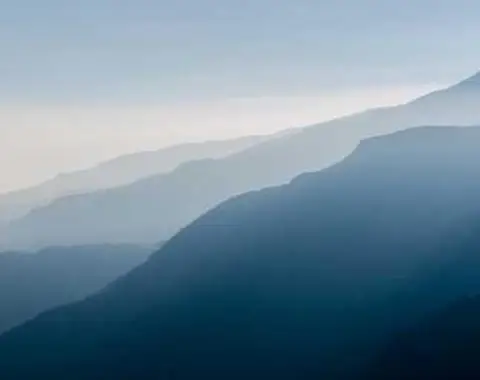
1. Time Machine 이용하기
Apple에서 제공하는 Time Machine은 매우 간편하게 데이터를 백업할 수 있는 유틸리티입니다. 다음은 Time Machine을 사용하는 방법입니다:
- 외장 하드 드라이브를 아이맥에 연결합니다.
- 시스템 환경설정에서 Time Machine을 선택하고, “백업 디스크 선택”을 클릭하여 외장 드라이브를 지정합니다.
- 이후 Time Machine이 자동으로 백업을 진행합니다.
2. EaseUS Todo Backup 사용하기
Time Machine 외에도 EaseUS Todo Backup과 같은 서드파티 백업 소프트웨어를 사용하는 것도 좋은 방법입니다. 이 프로그램을 통해 특정 폴더나 파일만 선택적으로 백업할 수 있습니다. 사용 방법은 간단하며, 다음과 같은 절차를 따릅니다:
- EaseUS Todo Backup 프로그램을 다운로드하여 설치합니다.
- 백업할 파일이나 폴더를 선택하고, 외장 드라이브를 지정합니다.
- 백업 시작 버튼을 클릭하여 파일을 안전하게 저장합니다.

초기화 후 데이터 복구
아이맥을 초기화한 후, 다시 데이터를 복원하는 방법은 상황에 따라 다릅니다. 앞서 언급한 방법으로 백업한 파일은 쉽게 복원할 수 있습니다.
1. Time Machine에서 복원하기
초기화 후 Time Machine으로부터 백업 파일을 복원할 수 있습니다. 외장 하드 드라이브를 연결한 후 Time Machine 아이콘을 클릭하여 원하는 백업 시점에서 복원할 수 있습니다.
2. EaseUS Todo Backup에서 복원하기
EaseUS Todo Backup의 경우, 프로그램 내에서 복원할 프로젝트를 선택하고 복원 버튼을 클릭하면 됩니다. 복원한 파일은 사용자가 지정한 위치에 저장되므로, 쉽게 찾아 사용할 수 있습니다.
이번 포스팅을 통해 아이맥 초기화 및 데이터 백업, 복원 방법에 대해 알아봤습니다. 초기화 과정이 복잡할 수 있지만, 올바른 절차를 따르면 안전하고 효과적으로 진행할 수 있습니다. 특히 백업을 소홀히 하지 않도록 주의해야 하며, 필요한 데이터를 꼼꼼히 챙기는 것이 중요합니다.
질문 FAQ
아이맥 초기화 전 반드시 백업해야 하나요?
네, 초기화 과정에서는 모든 데이터가 삭제되므로 소중한 파일이나 문서는 꼭 백업해 두어야 합니다.
어떤 방법으로 아이맥의 데이터를 백업할 수 있나요?
Time Machine이나 외장 하드 드라이브를 사용하면 손쉽게 데이터를 저장할 수 있습니다. 서드파티 소프트웨어도 좋은 선택입니다.
초기화 후 데이터를 어떻게 복구하나요?
백업한 데이터를 복원하려면, Time Machine 또는 EaseUS Todo Backup을 통해 간단히 진행할 수 있습니다. 외장 드라이브에서 복원 옵션을 선택하세요.